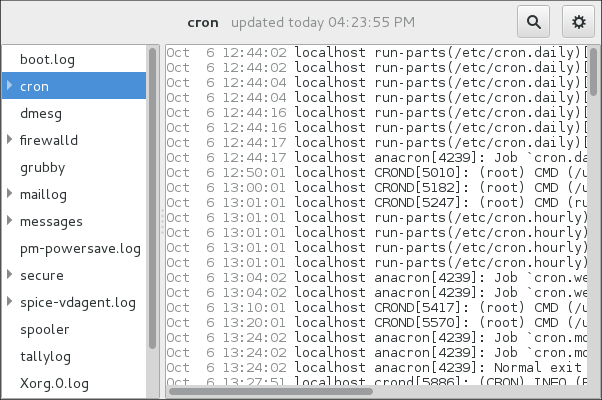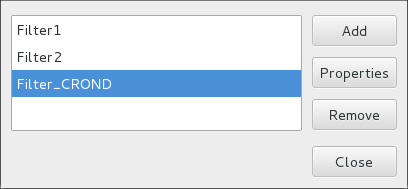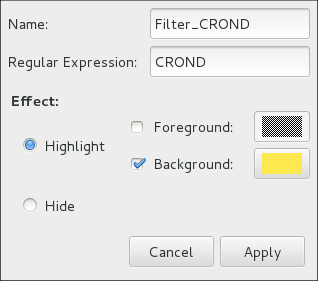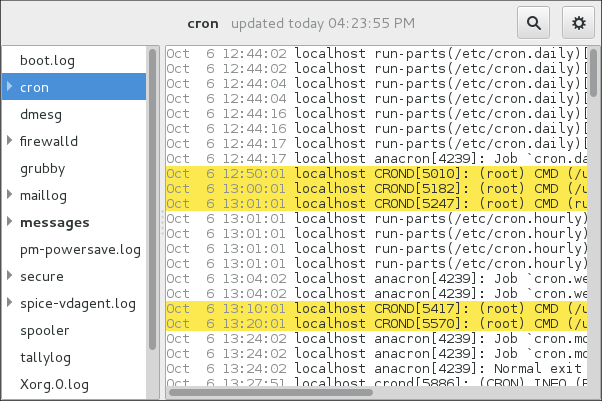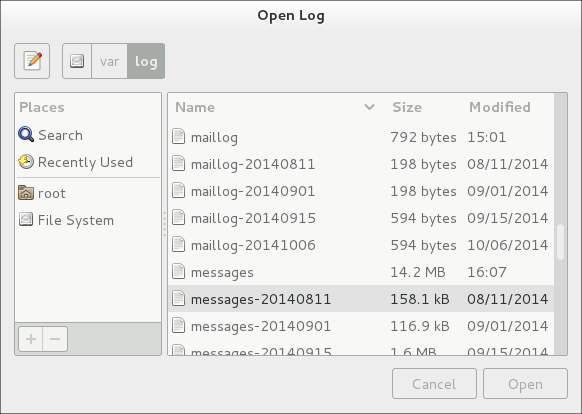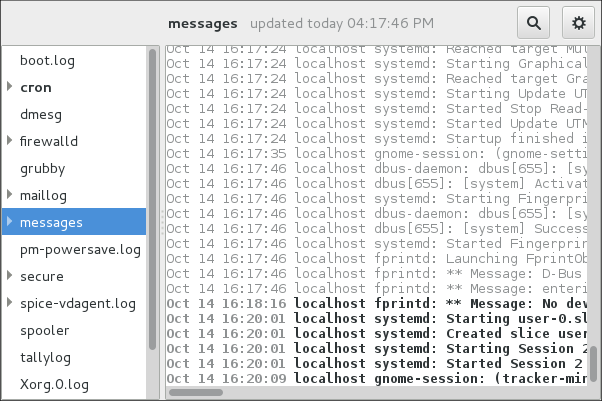23.11. 在图形环境中管理日志文件
作为上述命令行实用程序的替代选择,红帽企业 Linux 7 提供了用于管理日志消息的可访问 GUI。
23.11.1. 查看日志文件
大多数日志文件都以纯文本格式存储。您可以使用任何文本编辑器(如 Vi 或 Emacs )来查看它们。某些日志文件可供系统上的所有用户读取;但是,需要 root 特权才能读取大多数日志文件。
要在交互式实时应用中查看系统日志文件,请使用 系统日志。
要使用 系统日志,首先确保以 root 用户身份 在您的系统中安装 gnome-system-log 软件包:
yum install gnome-system-log
~]# yum install gnome-system-log有关使用 Yum 安装软件包的详情请参考 第 9.2.4 节 “安装软件包”。
安装 gnome-system-log 软件包后,点 ,或者在 shell 提示符后输入以下命令:
gnome-system-log
~]$ gnome-system-log应用仅显示存在的日志文件,因此列表可能与 图 23.2 “系统日志” 中显示的不同。
图 23.2. 系统日志
系统日志 应用允许您过滤任何现有的日志文件。点击标有齿轮符号的按钮来查看菜单,选择菜单:[Filters > Manage Filters ]来定义或编辑所需的过滤器。
图 23.3. 系统日志 - 过滤器
添加或编辑过滤器可让您定义其参数,如 图 23.4 “系统日志 - 定义过滤器” 所示。
图 23.4. 系统日志 - 定义过滤器
在定义过滤器时,可以编辑以下参数:
-
name- 指定过滤器的名称。 -
正则表达式- 指定将应用到日志文件的正则表达式,并尝试匹配其中的任何可能文本字符串。 效果-
突出显示- 如果选中,将使用选定的颜色突出显示找到的结果。您可以选择是突出显示背景还是文本的前台。 -
隐藏- 如果选中,发现的结果会在您正在查看的日志文件中隐藏。
-
当至少定义了一个过滤器后,可以从 过滤器菜单中选择该过滤器,它将自动搜索过滤器中定义的字符串,并在当前查看的日志文件中突出显示或隐藏每个成功匹配项。
图 23.5. 系统日志 - 启用过滤器
当您选择 Show match only 选项时,当前查看的日志文件中仅会显示匹配的字符串。
23.11.2. 添加日志文件
要在列表中添加您要查看的日志文件,请选择 Open Log 窗口,您可以在其中选择您要查看的日志文件的目录和文件名。图 23.6 “系统日志 - 添加日志文件” 演示打开日志窗口.
图 23.6. 系统日志 - 添加日志文件
"按钮以打开 文件。文件会立即添加到查看列表中,您可以在其中选择该文件并查看其内容。
系统日志 还允许您以 .gz 格式打开压缩的日志文件。
23.11.3. 监控日志文件
系统日志 默认监控所有打开的日志.如果向受监控的日志文件中添加了新的行,日志名称将显示在日志列表中粗体显示。如果选择了或显示日志文件,新的行将以粗体显示在日志文件的底部。图 23.7 “系统日志 - 新日志警报” 在 cron 日志文件和 消息 日志文件中演示了一个新警报。单击 消息 日志文件,将显示文件中带有粗体的新行的日志。
图 23.7. 系统日志 - 新日志警报